Python 3.6 版本 Pytesseract 图像验证码识别
环境:
(1) win7 64位 (2) Idea (3) python 3.6 (4) pip install pillow < >pip install pytesseract (5) 识别引擎tesseract-ocr
安装
安装tesseract-ocr的识别引擎
第一步:下载安装包
根据https://github.com/UB-Mannheim/tesseract/wiki,找到下载安装包。
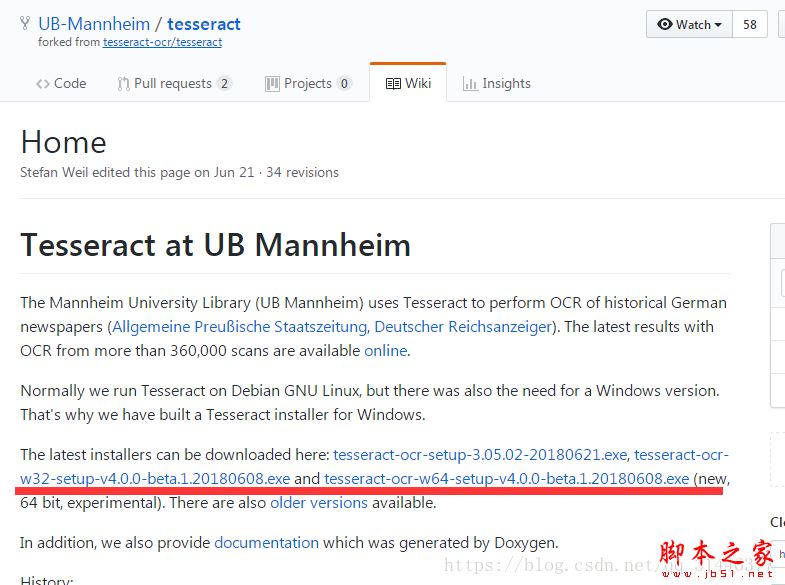
我下载的是64位,根据自己需要下载
第二步:安装
直接点击下载好的tesseract-ocr-w64-setup-v4.0.0-beta.1.20180608.exe文件,点击下一步,下一步,安装完成。
第三步:配置环境变量
复制你安装的路径,我的是安装在C:\Program Files (x86)\Tesseract-OCR,界面如下:
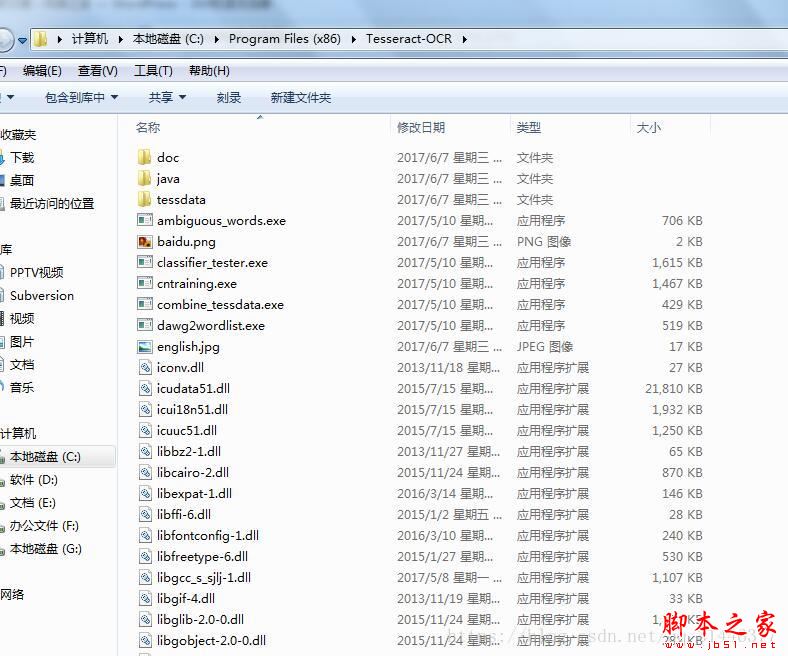
进入“计算机/属性”,点击“高级系统设置”,点击环境变量,找到path,点击编辑,在末尾粘贴你刚才复制的路径,
{粘贴时,你要给原有的信息末尾添加;分号}
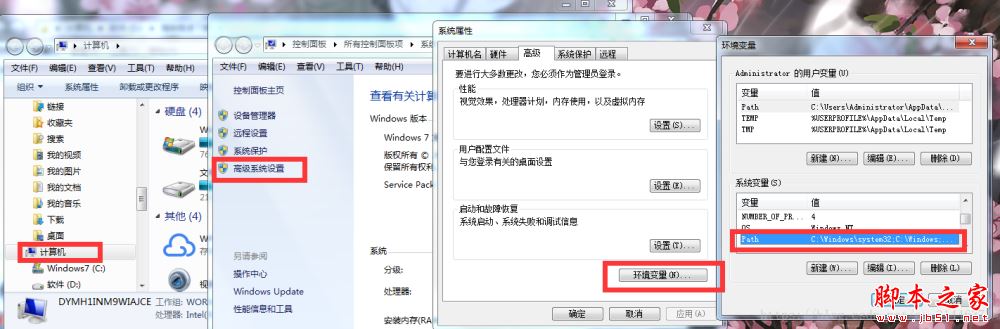
配置完毕后,点击保存。
打开命令行windows + R 输入cmd 打开 在命令行里面输入tesseract -v 配置成功会显示当前的tesseract版本

测试读取图片上的数字
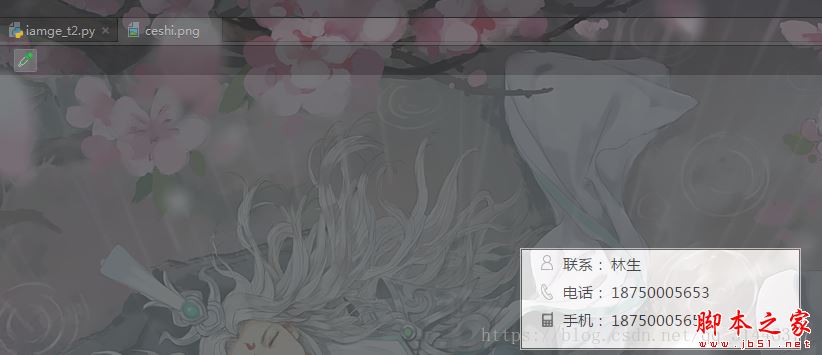
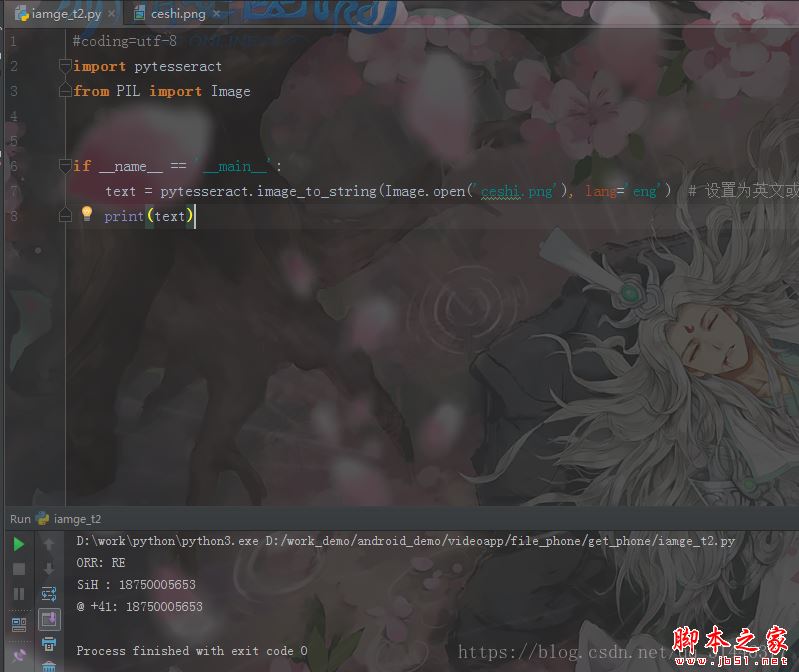
KO!!!!!
出现问题:
解决方法:
添加环境变量内容
1.在环境变量里面增加一个TESSDATA_PREFIX变量名,变量值还是安装tesseract的路径。我这里还是放的我之前的路径
C:\Program Files (x86)\Tesseract-OCR;
2.修改python文件下的lib里面生成的一个pytesseract.py文件

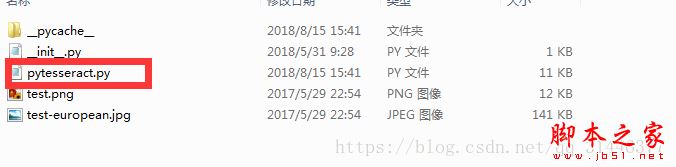
修改里面的一个路径内容:ps:(tesseract_cmd = ‘D:/Program Files/Tesseract-OCR/tesseract.exe')网上也有人说是斜杠的
问题,可以修改双斜杠或者反斜杠
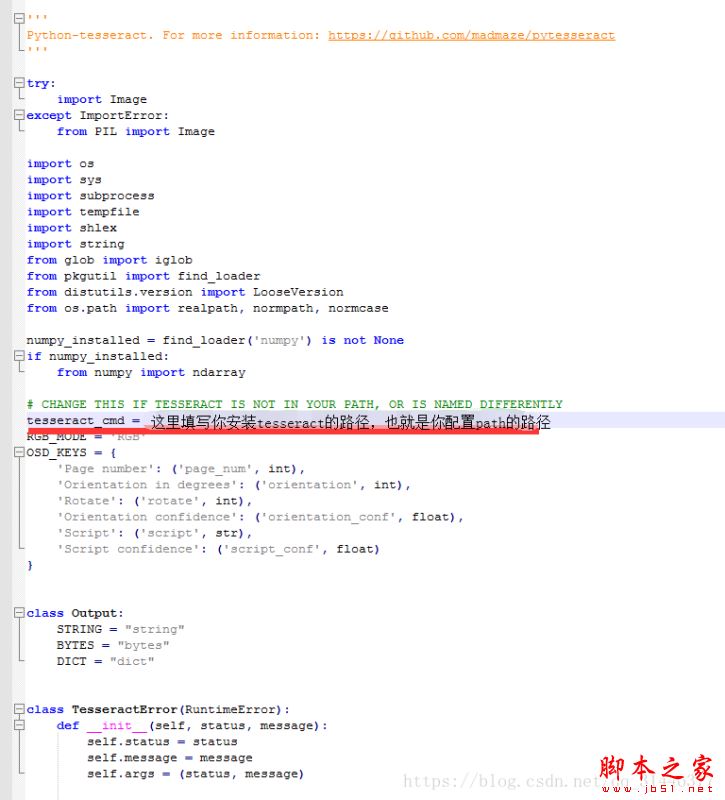
总结
以上所述是小编给大家介绍的python 实现识别图片上的数字,希望对大家有所帮助,如果大家有任何疑问请给我留言,小编会及时回复大家的。在此也非常感谢大家对网站的支持!
如果你觉得本文对你有帮助,欢迎转载,烦请注明出处,谢谢!